Быстрый способ найти место по фотографии онлайн
Друзья, прочитав эту статью, вы сможете с легкостью узнавать где было сделано то или иное фото, время и дату съемки, название достопримечательности, запечатленной на нем, и многое другое. Это очень просто, но многие станут считать вас просто волшебником! 🙂
Для начала расскажу предысторию того, что подвигало меня на написание этого материала… Неделю назад мой сосед прислал мне по скайпу пару фото красивейших боровиков. Он написал, что нашел грибы неподалеку в лесу, и что я мол никогда не догадаюсь где именно.

Вы не представляете какого было его удивление, когда буквально через пять минут я назвал ему не только близлежащий от того самого леса населенный пункт, но и отметил флажком на карте Google место, где именно он нашел эти грибы. 🙂 Как я это сделал?
Подавляющее большинство современных моделей мобильных телефонов оснащено GPS модулем. По умолчанию, при съемке фотографии на смартфон в техническую информацию о снимке (
Одним из лучших и наиболее наглядных сервисов просмотра EXIF данных является pic2map. Сразу оговорюсь, что подобного рода сервисов достаточно много, но лично мне и по методу представления данных и по их точности больше нравится этот.
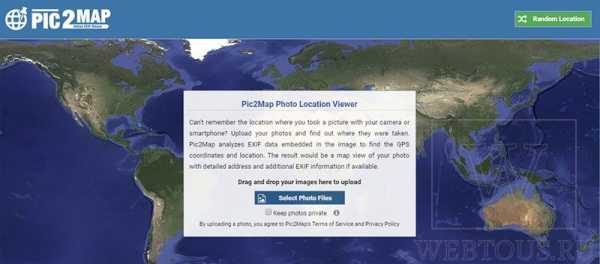
Чтобы загрузить фото для анализа, нажмите на кнопку «Select Photo Files». Отметьте галочкой опцию «Keep photos private», если не хотите, чтобы ваши загруженные фотографии были проиндексированы поисковиками и/или появлялись в галерее сервиса. Таким образом вы можете сохранить конфиденциальность своих данных, что немаловажно для части пользователей.
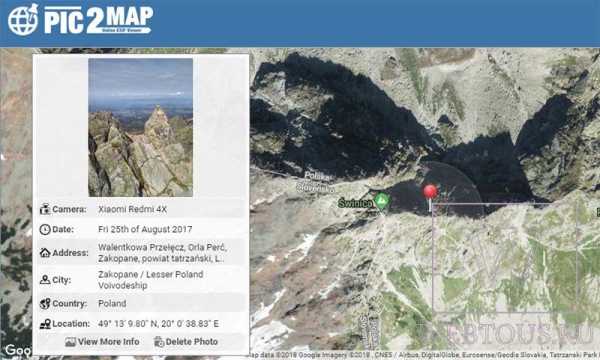
Исходя из EXIF-данных, сервис отметит на карте Google Maps точное место съемки фото, а также даст дополнительную информацию:
- Модель смартфона
- Дата съемки, день и точное время
- Страна, город, адрес
- GPS-координаты широты и долготы
Пролистав страницу чуть ниже, вы найдете целый список расширенных данных:
- Выдержка, ISO, диафрагма, использование вспышки при фотографировании
- Размер, вес, разрешение файла и пр.
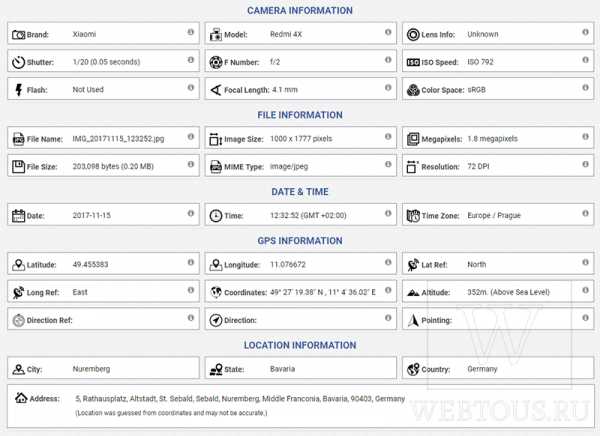
Если снимок делался внутри какого-то здания, то сервис выдаст не только его точный адрес с указанием названия улицы и номера дома, но и почтовый индекс (см. выше на скриншоте)!
Как я уже упоминал, вышеописанный метод применим в том случае, если в смартфоне или цифровой камере работает GPS модуль. Ну а как узнать место по фотографии, если она была сделана на обычную цифровую мыльницу?
В этом случае можно воспользоваться функцией

Загружаем его в поиск Google и получаем название достопримечательности и её расположение:
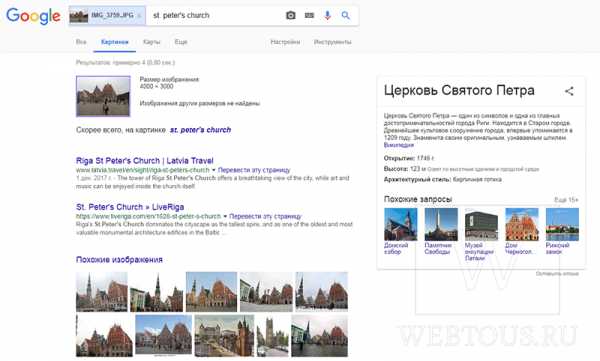
То же самое и для поисковика Яндекс:
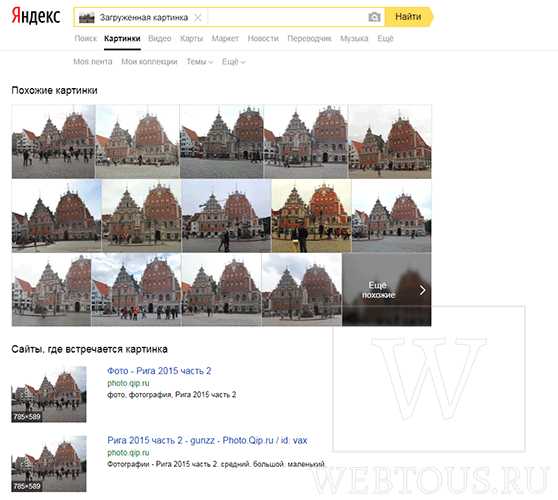
Если же на фото запечатлена, к примеру, березка в поле или девушка с цветочком, то данный метод конечно же не будет работать – анализатору картинок Яндекс или Google там просто не за что «зацепиться». В остальных случаях работает неплохо.
Напоследок рекомендую прочитать статью о том, как осуществлять в интернет поиск по фото при помощи популярных поисковиков: https://webtous.ru/poleznye-sovety/kak-najti-poxozhuyu-kartinku-fotografiyu-izobrazhenie-v-internet.html
Автор статьи: Сергей Сандаков, 39 лет.
Программист, веб-мастер, опытный пользователь ПК и Интернет.
webtous.ru
Размещаем свои фотографии на Яндекс.Карте — Занимательная веб-картография
Иногда возникает необходимость разместить свои фотографии на карте, например, Вы путешествовали по разным городам и после хотите рассказать о нем на своем сайте или блоге.
Будет хорошим решением расположить миниатюры фотографий на карте.
Также это может пригодиться, чтобы рассказать об интересных местах своего города.
В этой заметке я расскажу как это сделать и создать сервис аналогичний Яндекс.Фоткам.
Для примера я буду размещать фотографии театров Нижнего Новгорода на Яндекс.Карте.
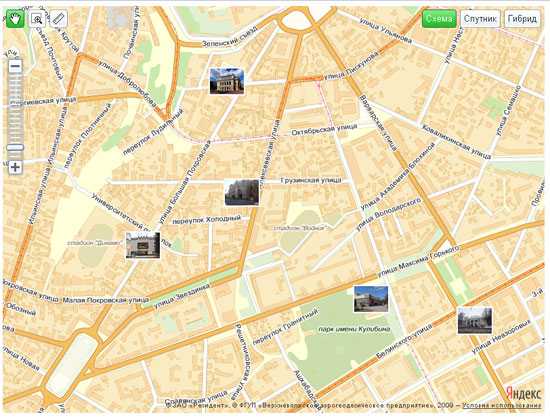
С начала, с помощью любого растрового графического редактора, необходимо получить уменьшенные изображения: 50х42 пикселя – для значков меток, 500х375 – для изображения в балуне.
После этого, зная адреса куда необходимо привязать фотографии, нужно определить географические координаты, использую инструмент для определения координат по адресу http://api.yandex.ru/maps/tools/getlonglat/
Для показа фотографий на карте мы будем использовать файл формата-YMapsML.
В нем мы задаем стили для отображения меток на карте и шаблон для содежимого балуна.
С начала мы определяем стиль для значка метки commonStyle.
<repr:Style gml:id="commonStyle">
<repr:iconStyle>
<repr:size x="54" y="42"></repr:size>
<repr:offset x="-27" y="-16"></repr:offset>
</repr:iconStyle>
<repr:balloonContentStyle>
<repr:template>#balloonTemplate</repr:template>
</repr:balloonContentStyle>
</repr:Style> |
<repr:Style gml:id=»commonStyle»> <repr:iconStyle> <repr:size x=»54″ y=»42″></repr:size> <repr:offset x=»-27″ y=»-16″></repr:offset> </repr:iconStyle> <repr:balloonContentStyle> <repr:template>#balloonTemplate</repr:template> </repr:balloonContentStyle> </repr:Style>
После этого, используя наследование стилей, задаем стиль значка метки для каждой фотографии.
<repr:Style gml:id="styleDramtheatr">
<repr:parentStyle>#commonStyle</repr:parentStyle>
<repr:iconStyle>
<repr:href>http://webmap-blog.ru/xml/foto-ymap/dram-theatr-50.jpg</repr:href>
</repr:iconStyle>
</repr:Style> |
<repr:Style gml:id=»styleDramtheatr»> <repr:parentStyle>#commonStyle</repr:parentStyle> <repr:iconStyle> <repr:href>http://webmap-blog.ru/xml/foto-ymap/dram-theatr-50.jpg</repr:href> </repr:iconStyle> </repr:Style>
Определяем шаблон содержимого балуна balloonTemplate
<repr:Template gml:id="balloonTemplate">
<repr:text>
<![CDATA[<div>$[name]</div><div align="center"><a rel="nofollow" href="http://picasaweb.google.com/lh/photo/$[metaDataProperty.AnyMetaData.link]" target="_blank"><img src="http://webmap-blog.ru/xml/foto-ymap/$[metaDataProperty.AnyMetaData.img]"></div></a>]]>
</repr:text>
</repr:Template> |
<repr:Template gml:id=»balloonTemplate»> <repr:text> <![CDATA[<div>$[name]</div><div align=»center»><a rel=»nofollow» href=»http://picasaweb.google.com/lh/photo/$[metaDataProperty.AnyMetaData.link]» target=»_blank»><img src=»http://webmap-blog.ru/xml/foto-ymap/$[metaDataProperty.AnyMetaData.img]»></div></a>]]> </repr:text> </repr:Template>
Для каждой метки мы задаем необходимые параметры
<ymaps:GeoObject>
<gml:name>Нижегородский государственный академический театр драмы имени М. Горького</gml:name>
<gml:metaDataProperty>
<AnyMetaData>
<link>G_RliIVHNsX_eusB76vs_lTJ03VgkdjfiCiVX0zy_ts?feat=directlink</link>
<img>dram-theatr-500.jpg</img>
</AnyMetaData>
</gml:metaDataProperty>
<gml:Point>
<gml:pos>44.00136 56.324117</gml:pos>
</gml:Point>
<ymaps:style>#styleDramtheatr</ymaps:style>
</ymaps:GeoObject> |
<ymaps:GeoObject> <gml:name>Нижегородский государственный академический театр драмы имени М. Горького</gml:name> <gml:metaDataProperty> <AnyMetaData> <link>G_RliIVHNsX_eusB76vs_lTJ03VgkdjfiCiVX0zy_ts?feat=directlink</link> <img>dram-theatr-500.jpg</img> </AnyMetaData> </gml:metaDataProperty> <gml:Point> <gml:pos>44.00136 56.324117</gml:pos> </gml:Point> <ymaps:style>#styleDramtheatr</ymaps:style> </ymaps:GeoObject>
Посмотреть полный код файла photo-map.xml
Выводим наш YMapsML-файл на карту, используя пример по адресу http://api.yandex.ru/maps/jsapi/examples/visualisationymapsml.html
Заменяем центр карты и путь к YMapsML-файлу.

Посмотреть пример в действии и исходный код.
Можно автоматизировать создание YMapsML-файла.
Опишу, как это можно сделать.
Если у Вас есть уже фотогалерея на сайте, на странице для одной фотографии добавить ссылку – добавить на карту.
По нажатию на которую, появляется форма для ввода адреса или сразу значений координат.
Определить координаты по адресу можно сформировав HTTP-запрос к геокодеру, а затем обработав ответ.
Используя библиотеку gdlib PHP можно получить файлы с изображениями для значка метки и балуна.
И затем также средствами php сформировать YMapsML-файл.
webmap-blog.ru
Фотографии на карте мира — Инфокарт
Автор Olivka На чтение 2 мин. Опубликовано
Самые поразительные, удивительные и уникальные фотографии со всего мира мира собраны на всемирно известном ресурсе «The Big Picture». Теперь, у нас появилась возможность увидеть эти фотографии с географической привязкой к карте!
Фотографии на карте
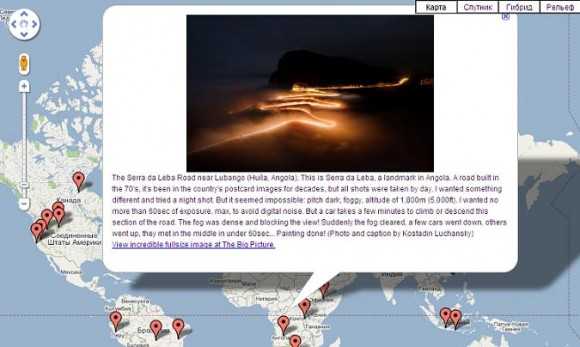
Местоположение изображений определены заголовками фотографий, а не наугад. Места показаны довольно точно в большинстве случаев.
Фотографии размещены на карте целыми коллекциями, которые включают в себя лучшие фотографии планеты. Группы фотографий размещены под картой. Группы не статичны и постоянно дополняются новыми. Чтобы перейти непосредственно на сам сайт «The Big Picture» достаточно кликнуть на какую-либо из групп, подождать пока на карте отобразятся маркеры и перейти с на сайт с самой картинки. На данный момент доступны к просмотру ошеломительные по силе фотографии Афганистана:

Парадоксальные кадры нарковойны в Рио:

Множество других фотографий, помогающих взглянуть на мир по-другому вы найдете на «The Big Picture».
P.S. Если вы любите красоту, не откажите себе в красивых украшениях с ресурса dyrbergkern.ua где представлена элитная бижутерия эскизы которой разработаны в Копенгагене известной во всем мире компанией Dyrberg/Kern.
Самый крупный в СНГ портал промышленных объявлений www.ua.all-biz.info предлагает море информации. Даже такой необычный товар, как школьная мебель вы легко найдете с помощью этого ресурса.
www.infokart.ru
Как по фотографии быстро определить место на карте, где оно снято – онлайн сервис.: spayte — LiveJournal
Прочитав эту статью, вы сможете с легкостью узнавать где было сделано то или иное фото, время и дату съемки, название достопримечательности, запечатленной на нем, и многое другое. Это очень просто, но многие станут считать вас просто волшебником! 🙂

Подавляющее большинство современных моделей мобильных телефонов оснащено GPS модулем. По умолчанию, при съемке фотографии на смартфон в техническую информацию о снимке (EXIF-данные) помимо большого набора всяких параметров вписываются и географические координаты места съемки. Проанализировать их не представляет никакого труда.
«>Одним из лучших и наиболее наглядных сервисов просмотра EXIF данных является pic2map. Сразу оговорюсь, что подобного рода сервисов достаточно много, но лично мне и по методу представления данных и по их точности больше нравится этот.
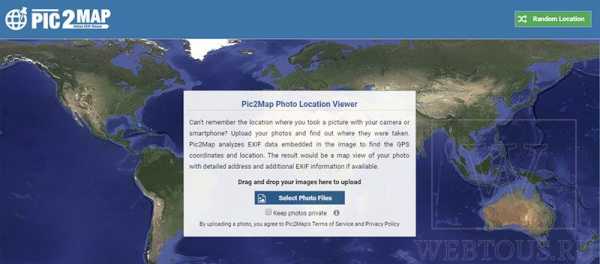
Чтобы загрузить фото для анализа, нажмите на кнопку «Select Photo Files». Отметьте галочкой опцию «Keep photos private», если не хотите, чтобы ваши загруженные фотографии были проиндексированы поисковиками и/или появлялись в галерее сервиса. Таким образом вы можете сохранить конфиденциальность своих данных, что немаловажно для части пользователей.
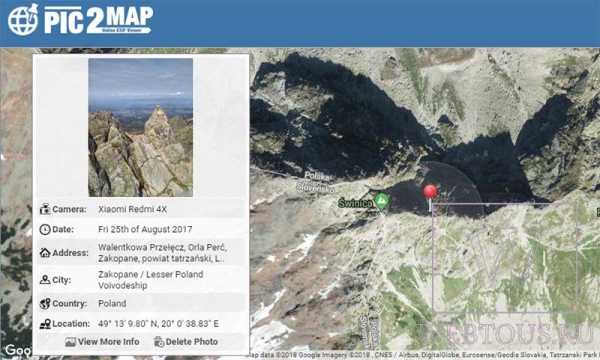
Исходя из EXIF-данных, сервис отметит на карте Google Maps точное место съемки фото, а также даст дополнительную информацию:
- Модель смартфона
- Дата съемки, день и точное время
- Страна, город, адрес
- GPS-координаты широты и долготы
Пролистав страницу чуть ниже, вы найдете целый список расширенных данных:
- Выдержка, ISO, диафрагма, использование вспышки при фотографировании
- Размер, вес, разрешение файла и пр.
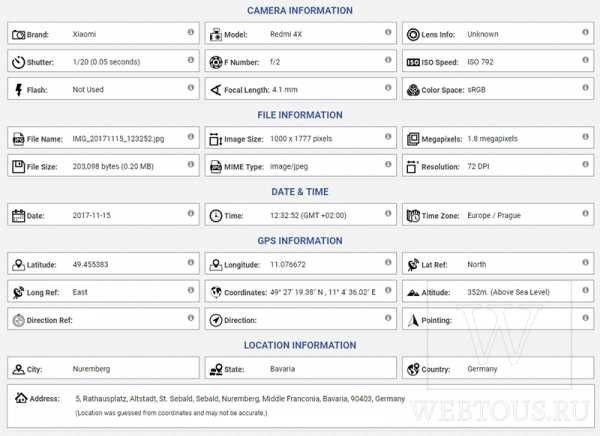
Если снимок делался внутри какого-то здания, то сервис выдаст не только его точный адрес с указанием названия улицы и номера дома, но и почтовый индекс (см. выше на скриншоте)!
Как уже упоминалось, вышеописанный метод применим в том случае, если в смартфоне или цифровой камере работает GPS модуль. Ну а как узнать место по фотографии, если она была сделана на обычную цифровую мыльницу?
В этом случае можно воспользоваться функцией поиска по картинкам от Google или Яндекс. Однако метод имеет одно ограничения: на снимке должно присутствовать какое-то узнаваемое место, достопримечательность. Для примера я взял такое изображение из своего личного фотоархива:

Загружаем его в поиск Google и получаем название достопримечательности и её расположение:
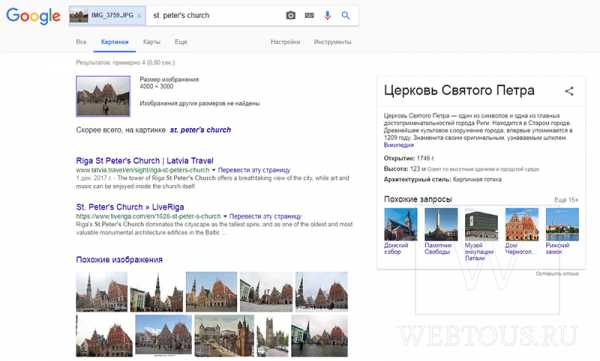
То же самое и для поисковика Яндекс:
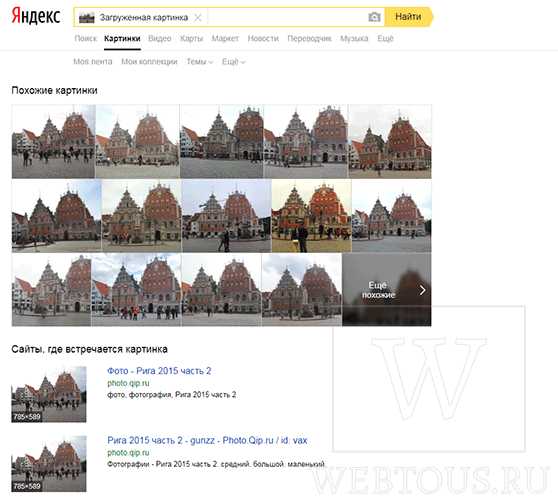
Если же на фото запечатлена, к примеру, березка в поле или девушка с цветочком, то данный метод конечно же не будет работать – анализатору картинок Яндекс или Google там просто не за что «зацепиться». В остальных случаях работает неплохо.
Вы узнаете кое-что новое для себя в этом, казалось бы, обычном занятии 🙂
spayte.livejournal.com
